カレンダー生成プラグイン
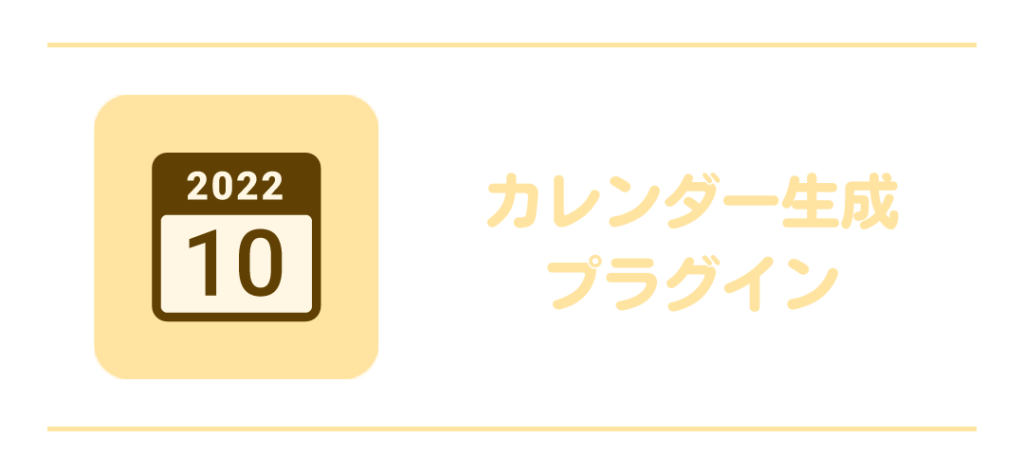
kintoneのサブテーブルに、ワンクリックで1ヶ月分のカレンダーを出力するプラグインです。月報などで一生懸命日付を入力する手間から解放されます!
概要
カレンダー生成ボタンを押すだけで、kintoneのサブテーブルに1ヶ月分の日付が自動で生成されます。
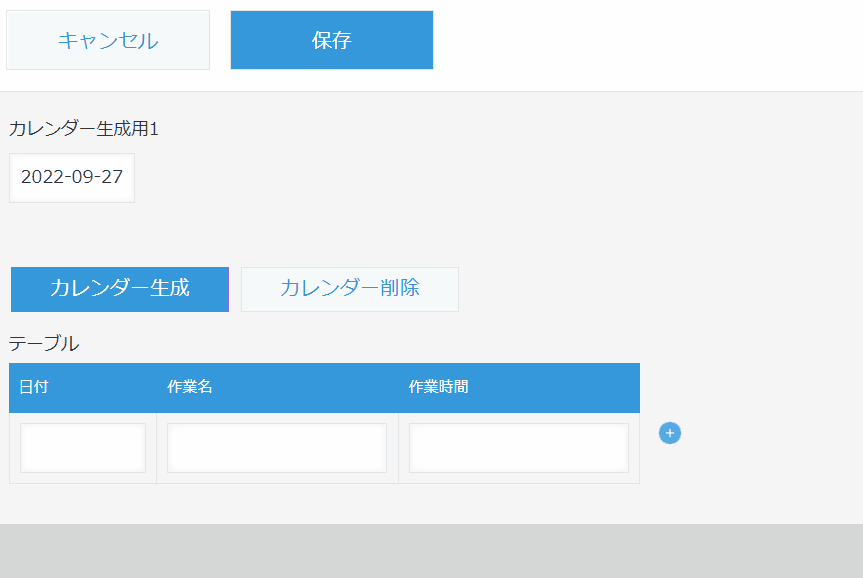
カレンダー削除ボタンを押すと一括削除もできますので、作り直しも簡単です。
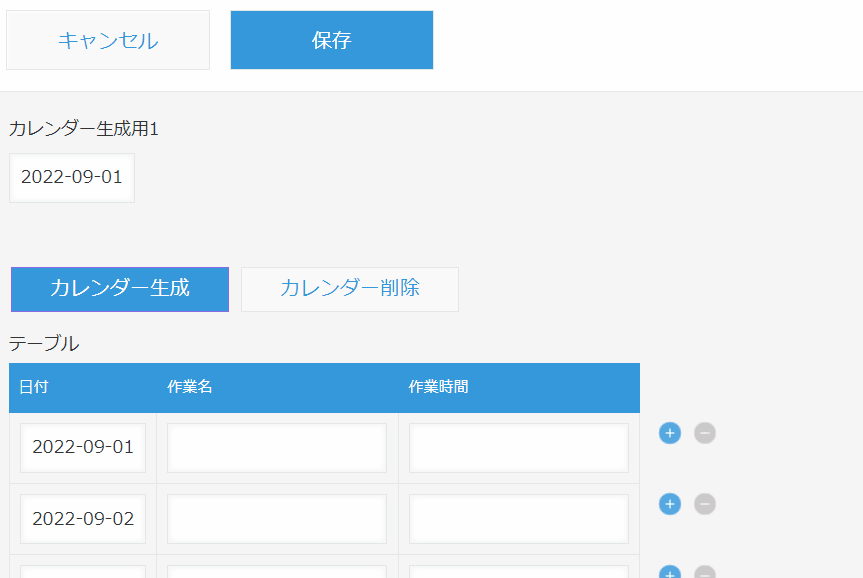
設定の際はいくつかルールがありますので、下部に掲載された設定手順を参照してください。
利用シーン
- 勤務表や月報など、1レコードに1ヶ月分の情報を記載するとき
日付入力が手間で実現をあきらめていたアプリや、うまく運用が回っていなかった、入力を効率化したいといった課題解決に最適です!
設定手順
kintone環境にプラグインを導入する
- 右上の歯車マークをクリックし、[kintoneシステム管理]をクリックします。
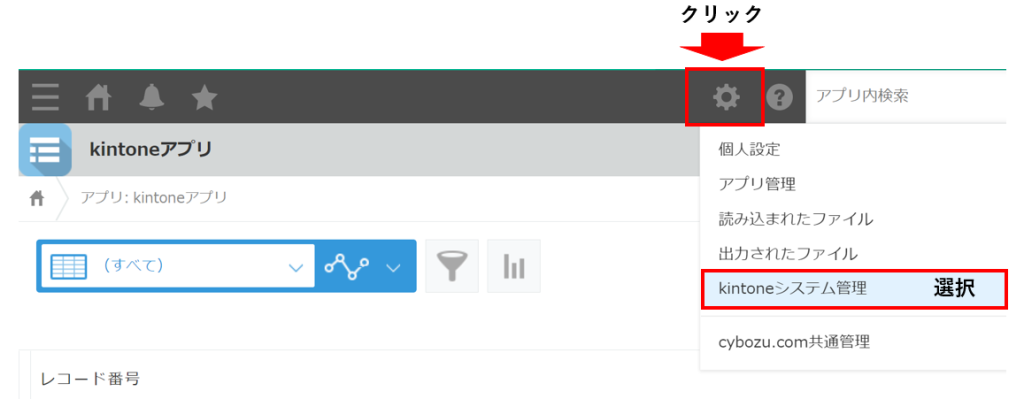
- [kintoneシステム管理]画面から、その他の「プラグイン」をクリック。
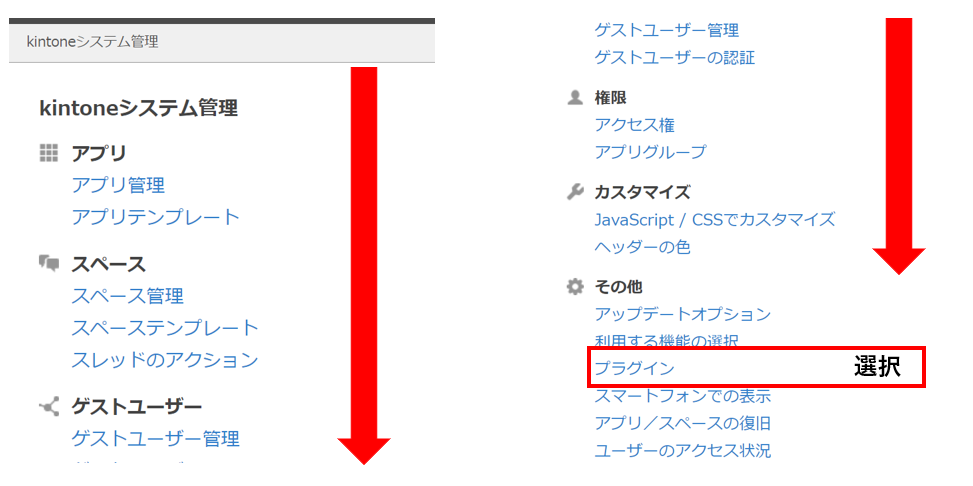
- [プラグイン]画面より「読み込む」をクリックします。参照からプラグインデータ(zip形式)を選択します。
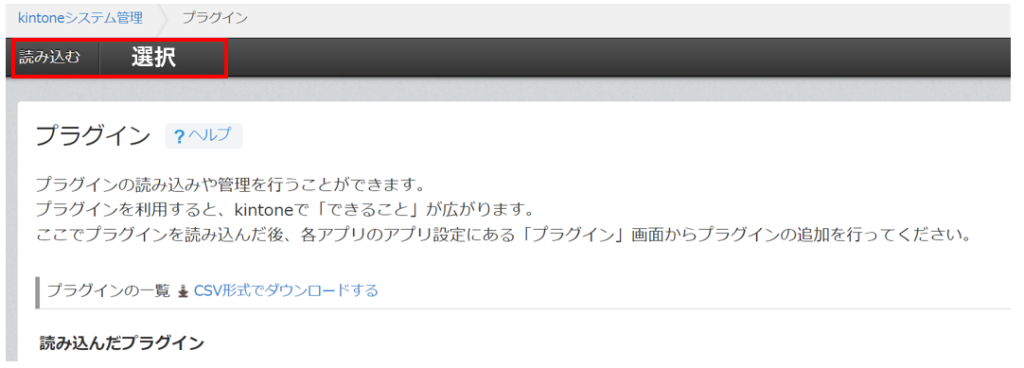
- 読み込んだプラグインに選択したプラグインが表示されます。
- 適用するアプリを開き、アプリ一覧画面の右上にある歯車マークをクリックします。
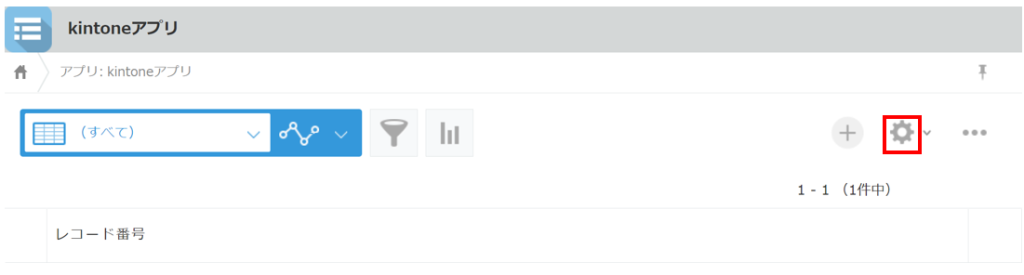
- [設定]タブから[カスタマイズ/サービス連携]を探し、「プラグイン」をクリックします。
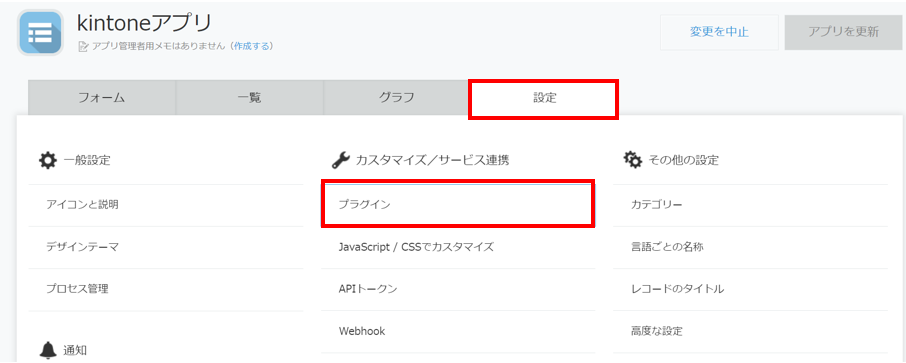
- 左上のプラグイン追加をクリックします。
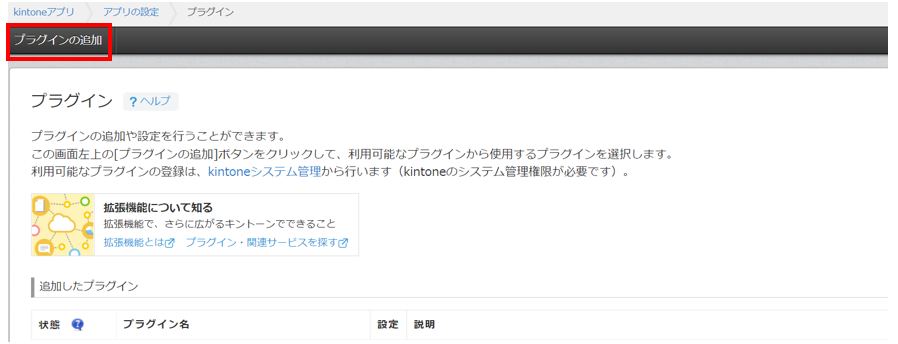
- 設定するプラグインのチェックボックスにチェックをし、左上の追加をクリックします。
設定画面でフォームの設定を行う
- アプリの設定を開きます。

- カレンダーの開始日を指定するための「日付」フィールドを作成してください。
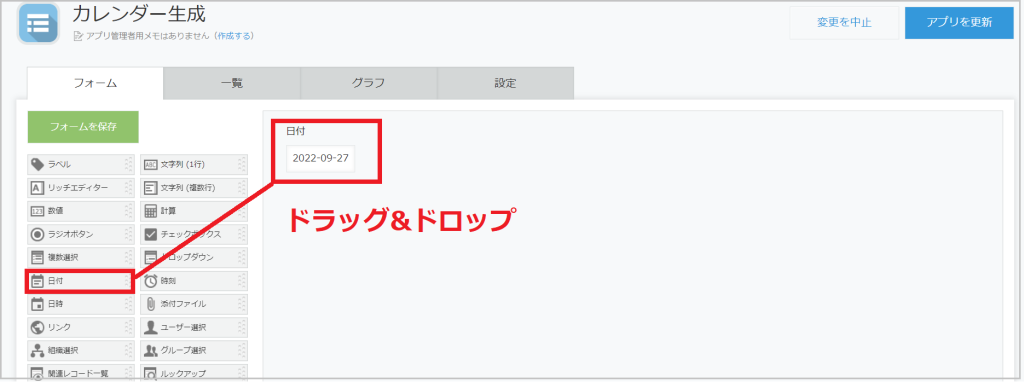
- 作成した日付フィールドのフィールド名とフィールドコードを入力して、保存ボタンをクリックしてください。フィールド名とフィールドコードは自由に設定していただいて構いません。
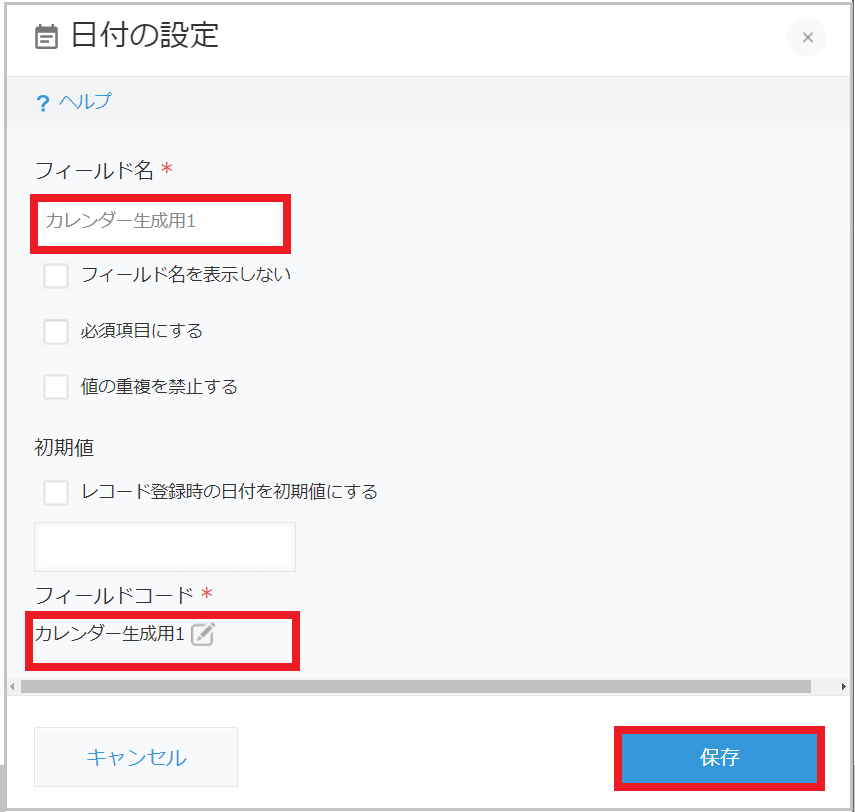
- つぎに、カレンダー生成ボタンと削除ボタンを設置するための「スペース」を2個作成します。
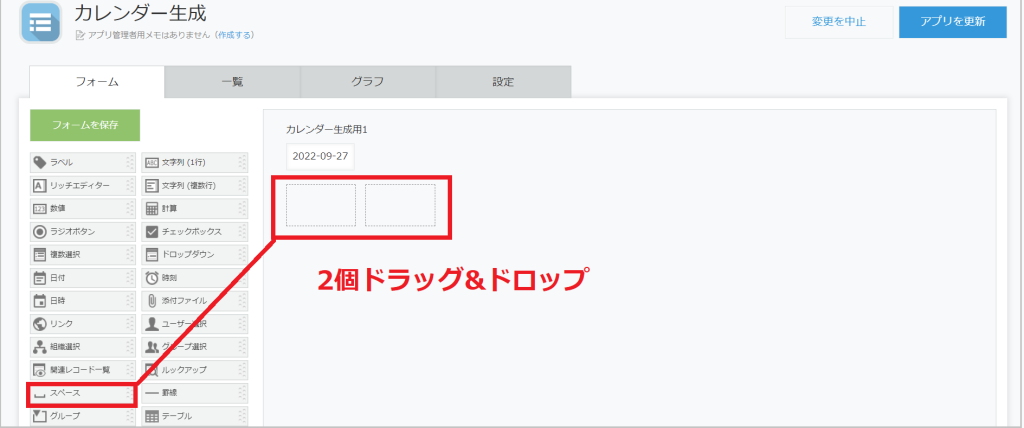
- それぞれの設定画面を開き、要素IDに以下を入力し、保存ボタンを押してください。
・「addSpace」:カレンダー作成ボタンを設置するスペースには、この要素IDを入力してください。
・「deleteSpace」:カレンダー削除ボタンを設置するスペースには、この要素IDを入力してください。
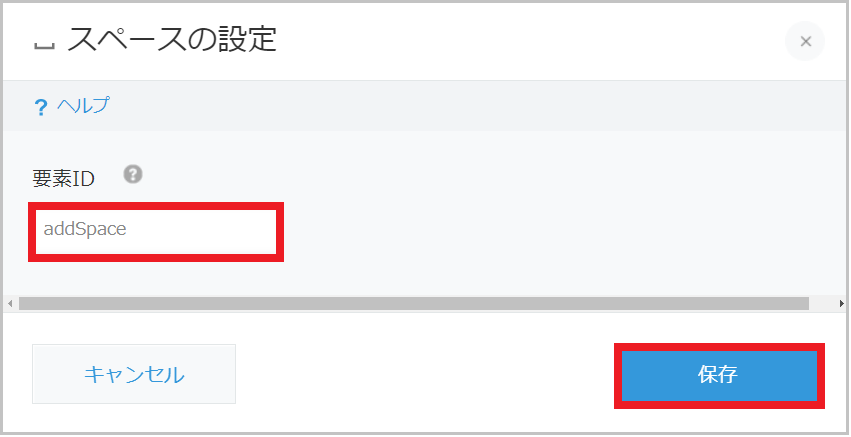
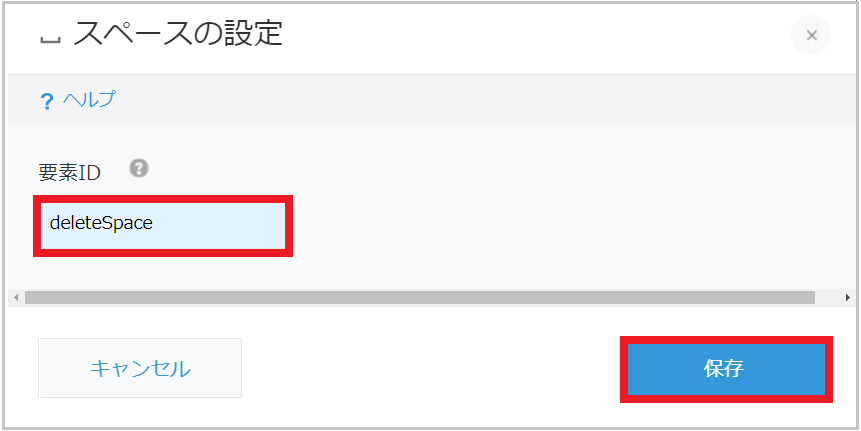
- 続いて、カレンダーを作成するテーブルを用意します。テーブルを枠内にドラッグ&ドロップしてください。
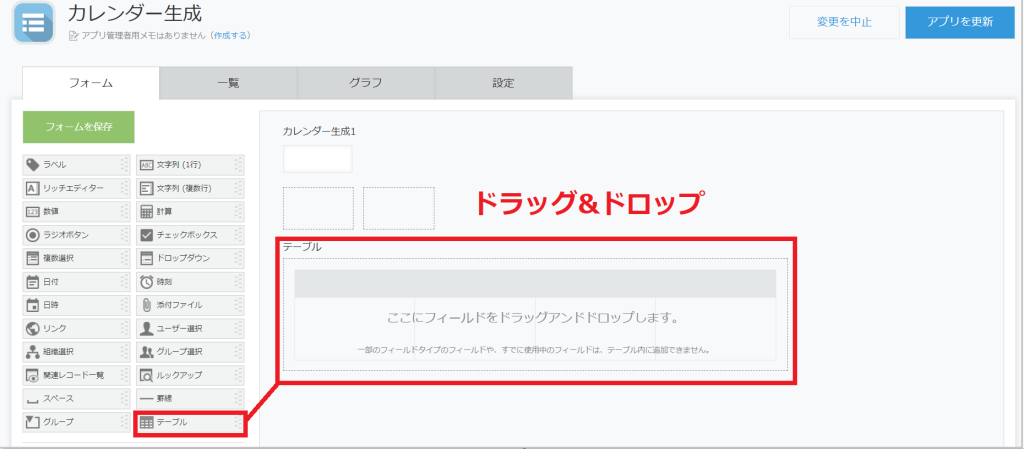
- 6で設置したテーブルの中に、日付フィールドを1つ設置してください。そちらに日付が自動生成されます。
日付フォームの他は、お好きなフィールドを設置してください。
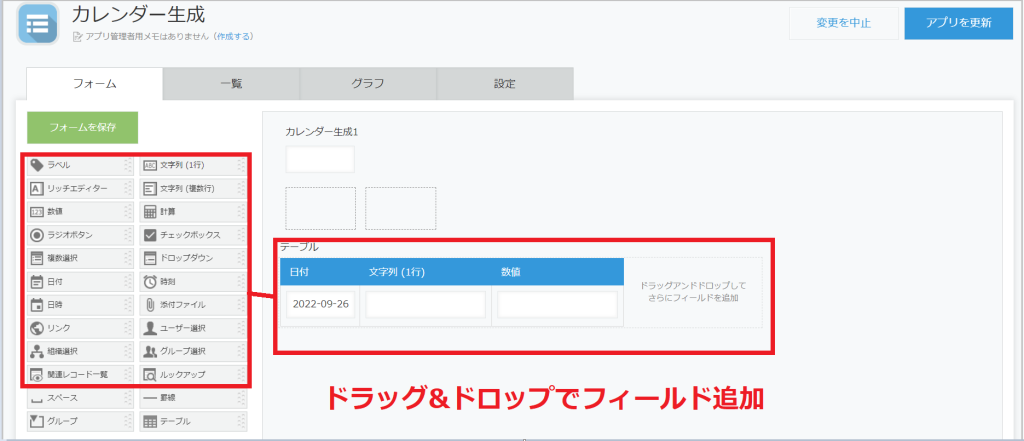
- 次に、テーブル内に設置した日付フィールド名に、フィールド名とフィールドコードを設定してください。
※日付フォームのフィールドコードは、必ず「日付」という文字を含むものにしてください。
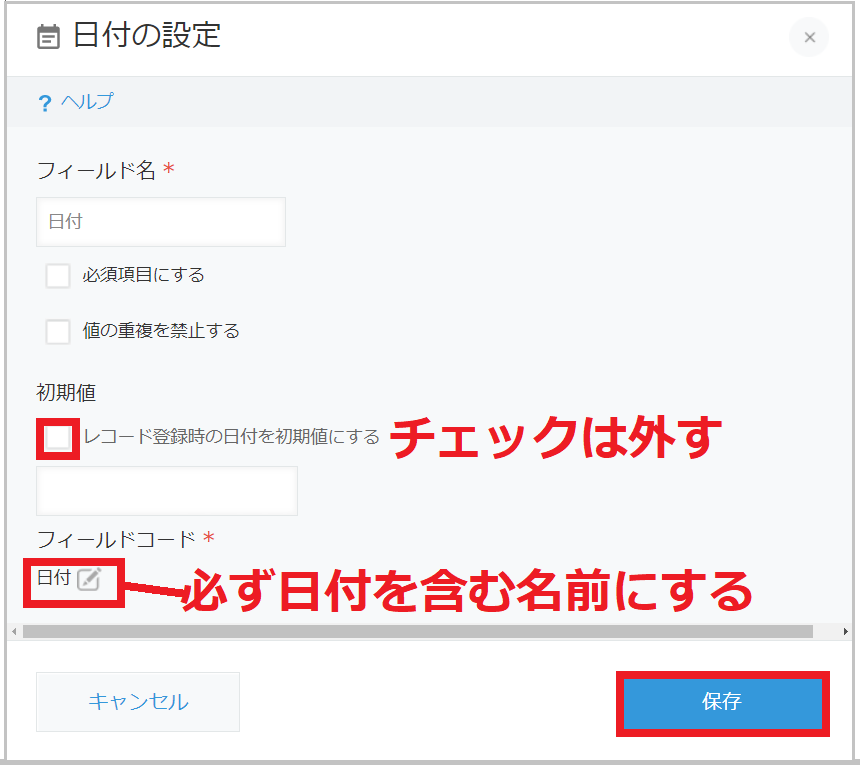
- これでフォーム画面の設定は終わりです。次はプラグインを設定しましょう。
プラグインの設定
- 設定画面で設定タブをクリックしてください。
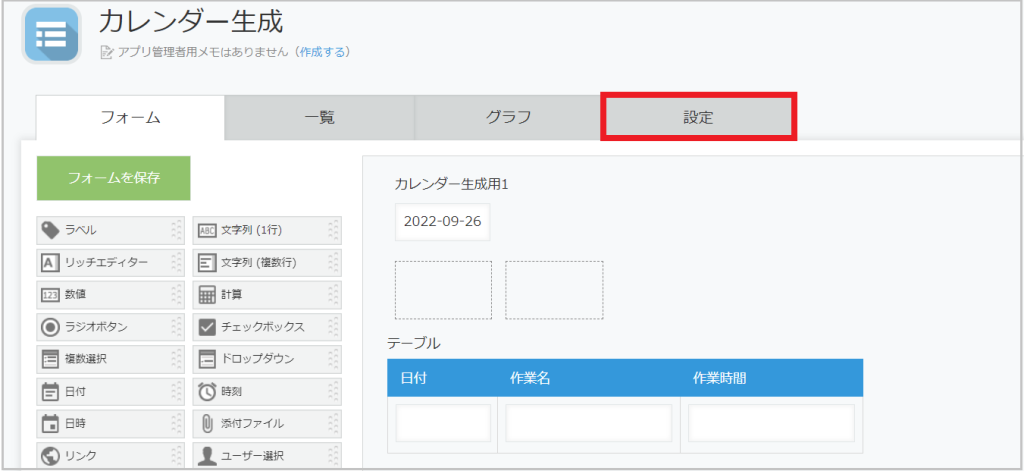
- カスタマイズ/サービス連携の下の「プラグイン」をクリックしてください。
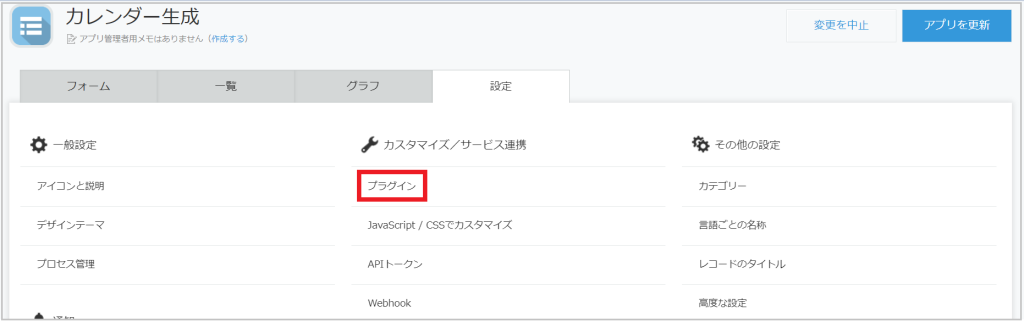
- 設定の下の歯車ボタンをクリックしてください。
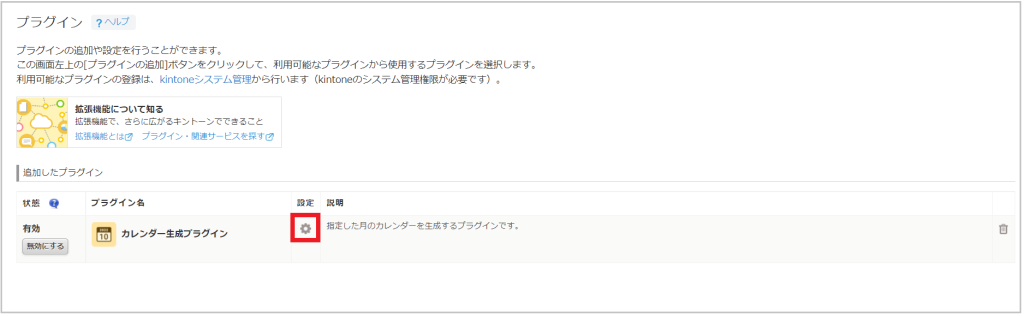
- 設定画面では、各項目の説明に従って設定を行ってください。
- 対象テーブル:事前に作成した、生成対象のテーブルを指定してください。
- カレンダー生成対象フィールド:事前に作成した、カレンダーの開始日を指定するための日付フィールドを指定してください。
- カレンダー生成ボタンタイトル:カレンダー生成ボタンの表示名を自由に設定できます。
- カレンダー削除ボタンタイトル:カレンダー削除ボタンの表示名を自由に設定できます。
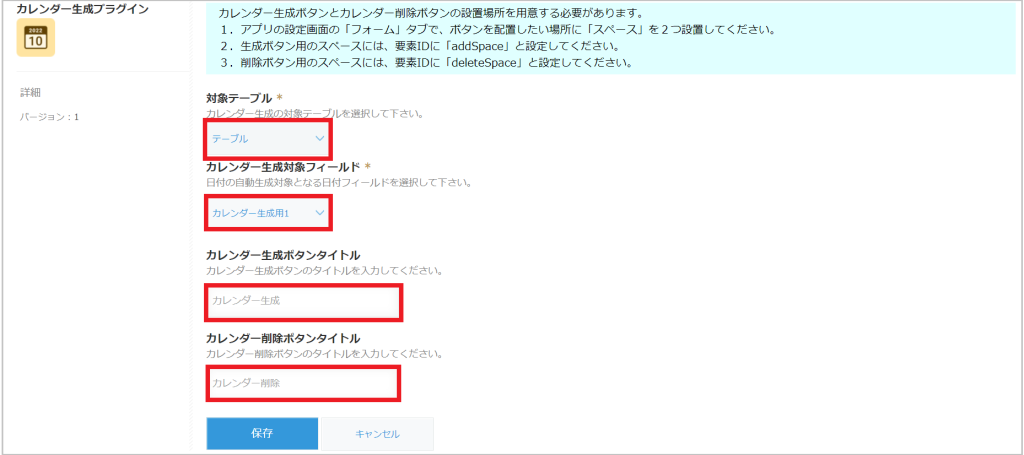
- 設定が完了したら、一番下の保存ボタンをクリックします。
- 最後に、「アプリの設定」ページでアプリの更新をクリックします。これで設定完了です!
- 利用する際は、レコード追加・編集画面で青色のカレンダー生成ボタンをクリックしてください。テーブルにカレンダーが作成されます。また、白色のカレンダー削除ボタンをクリックすると、カレンダーが一括で削除されます。
(参考情報)日付に応じた曜日を表示する場合
カレンダーに曜日を表示したいという場合は、以下のkintoneヘルプを参考に設定してください。
kintoneヘルプ(サイボウズ株式会社)
注意点
- 無料でご利用いただけます。
- サポート等の有償保証をご希望の場合、対応いたします。詳細はお問い合わせください。
- kintoneのアップデートに応じたバージョンアップ対応は行ってまいりますが、有償保証のお客様を優先対応いたします。
- カレンダーの開始日は入力値に応じて変えられますが、終了日は必ずその月の末日となります。
- ボタンを押した数だけカレンダーが生成されますので、ご注意ください。
- モバイル版には適用されません。
リリースノート
2025/05/30 Ver.1.3 リリース
- ソースコード保全のための難読化処理を修正しました。
- 提供機能の変更はありません。
2023/08/23 Ver.1.2 リリース
- 機能改善
- 他のプラグインと競合をしないよう修正しました。
2023/07/21 Ver.1.1 リリース
- 機能改善
- 外部ライブラリを参照できない環境でも実行できるように対応しました
kintoneプラグイン利用申し込み
ご利用を希望される方は、下記フォームへ情報を入力して送信ください。送信完了後にダウンロードリンクが表示されます。
